Virus fraudulento en ventana emergente Bankworm (Mac)
Malware específico de MacConocido también como: "Bankworm (virus)" (virus)
Obtenga un escaneo gratuito y verifique si su computadora está infectada.
ELIMÍNELO AHORAPara usar el producto con todas las funciones, debe comprar una licencia para Combo Cleaner. 7 días de prueba gratuita limitada disponible. Combo Cleaner es propiedad y está operado por RCS LT, la empresa matriz de PCRisk.
¿Cómo eliminar Bankworm Virus de Mac?
¿Qué es el virus Bankworm?
El "virus Bankworm" es un mensaje de error fraudulento que se muestra en una serie de sitios engañosos. Los hallazgos en estudios muestran que una inmensa mayoría de los visitantes llegan a estos sitios de forma inadvertida; son redireccionados por programas potencialmente no deseados o por anuncios intrusivos mostrados por otros sitios maliciosos. En casi todos los casos, los programas basura se introducen en el sistema sin permiso y, además de redireccionar, los programas basura generan también anuncios intrusivos, recaban varios datos y, a veces, ejecutan procesos no deseados en segundo plano.
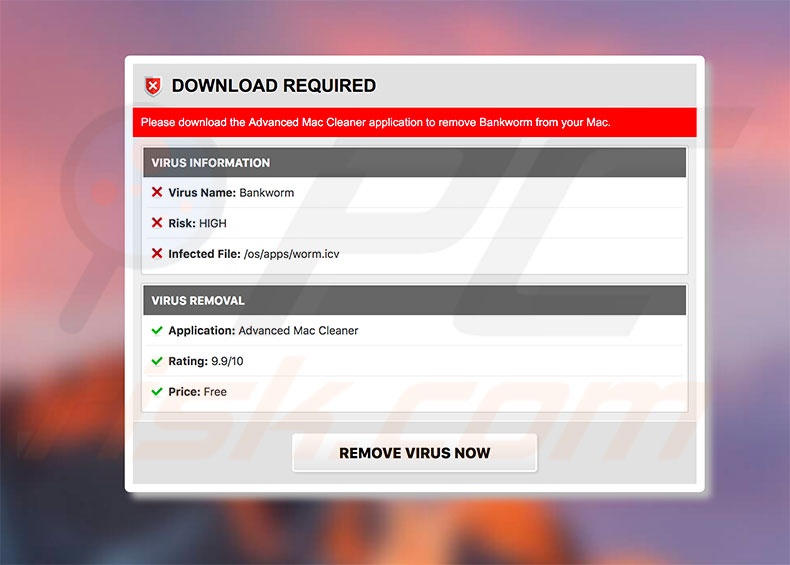
Los sitios web maliciosos realizan un falso análisis del sistema y afirman que el sistema ha sido infectado con el virus denominado Bankworm. Posteriormente, se insta a los usuarios a descargar de inmediato una herramienta de desinfección llamada Advanced Mac Cleaner que supuestamente ayuda a los usuarios a eliminar los programas maliciosos detectados fácilmente. Sin embargo, todo esto es una estafa. Aparte de que el software malicioso "detectado" no existe, el la herramienta de eliminación de virus promocionada es también engañosa. Tras instalarla y ejecutarla, los usuarios verán otro análisis de sistema que creará una lista con cientos de "problemas". El problema es que la versión gratuita de Bankworm Virus2 no es capaz de eliminar los programas maliciosos detectados. Por este motivo, se insta a los usuarios a comprar la versión completa. De nuevo, todo esto es un fraude: Bankworm Virus2 no aporta nada de utilidad al usuario. Lo único que hará será eliminar la lista inventada y ya está. Con otras palabras, pagará a cambio de no obtener nada. Por este motivo, el error del "Bankworm Virus" debería obviarse y los usuarios nunca deberían descargar e instalar la app Bankworm Virus2. Este error puede eliminarse simplemente cerrando la ventana del navegador. Algunos sitios maliciosos usan códigos que impiden al usuario cerrar las pestañas o ventanas del navegador. En tal caso, cierre el navegador a través del administrador de tareas o reinicie el sistema simplemente. Tras ejecutar el navegador de nuevo, nunca debería restaurar la sesión previa; de lo contrario, volverá a abrir el sitio web malicioso.
Los programas basura son conocidos por generar cupones, banners, ventanas emergentes y anuncios similares. Para lograrlo, los desarrolladores hacen uso de ciertas herramientas que permiten posicionar contenido gráfico de terceros. Por este motivo, los anuncios mostrados tapan a menudo el contenido de los sitios web visitados, por lo que la calidad de navegación web se ve ralentizada. Cabe destacar que algunos apuntan a a sitios web maliciosos o incluso ejecutan scripts para descargar/instalar programas basura o malware de forma silenciosa. Por tanto, incluso un solo clic puede acabar en una grave infección del equipo. Otro inconveniente importante es la trazabilidad de los datos. Las investigaciones concluyen que los programas potencialmente no deseados recaban información variada vinculada a la actividad de la navegación web. Las direcciones IP, URL de sitios web visitados, consultas de búsqueda, consultas de búsqueda, URL visitadas y otros datos recogidos suelen contener datos personales. Cabe destacar que los desarrolladores los ceden a terceros (ciberdelincuentes en potencia) quienes hacen un uso indebido de los datos recibidos con la intención de generar beneficios. Por tanto, tener esta app instalada en el sistema puede dar lugar a problemas de privacidad graves o incluso el robo de identidad. Para colmo, los programas potencialmente no deseados podrían minar criptomonedas o ejecutar otros procesos no deseados en segundo plano. Estos programas hacen básicamente un mal uso de los recursos del sistema sin permiso, por lo que se pierde rendimiento en general. Por estos motivos, es altamente recomendable desinstalar los programas basura cuanto antes.
| Nombre | "Bankworm (virus)" (virus) |
| Tipo de amenaza | Software malicioso de Mac, virus de Mac |
| Síntomas | Su Mac va más lento de lo normal, ve ventanas emergentes no deseadas, se abren sitios web sospechosos. |
| Formas de distribución | Anuncios engañosos en ventanas emergentes, instaladores de software gratuito (empaquetado), instaladores falsos de Flash Player, descargas de archivos torrent. |
| Daño | Monitorización de la navegación web (problemas potenciales de privacidad), aparición de anuncios no deseados, redireccionamientos a sitios web sospechosos, pérdida de información privada. |
| Eliminación |
Para eliminar posibles infecciones de malware, escanee su computadora con un software antivirus legítimo. Nuestros investigadores de seguridad recomiendan usar Combo Cleaner. Descargue Combo Cleaner para WindowsEl detector gratuito verifica si su equipo está infectado. Para usar el producto con todas las funciones, debe comprar una licencia para Combo Cleaner. 7 días de prueba gratuita limitada disponible. Combo Cleaner es propiedad y está operado por RCS LT, la empresa matriz de PCRisk. |
"Bankworm Virus" comparte muchas similitudes con Virus Found, We Have Detected A Trojan Virus, PEGASUS SPYWARE ACTIVATED y muchos otros. En todos ellos se afirma que el sistema ha sido infectado, faltan ficheros o se ha dañado de alguna forma. Sin embargo, la mayoría de errores falsos no instan a descargar nada. En su lugar, intentan engañar a los usuarios para que llamen a un servicio técnico falso y para que paguen por servicios innecesarios. Los programas basura comparten también muchas similitudes entre sí. Al ofrecer "funciones ventajosas", los programas basura dan la impresión de fiabilidad y utilidad. No obstante, esos reclamos son meros intentos de dar la impresión de legitimidad y usabilidad. La verdad es que cada uno de estos programa basura ha sido diseñado solo para generar ingresos en beneficio de los desarrolladores. En vez de aportar algún valor tangible para el usuario medio, los programas basura representan una amenaza directa a la privacidad y la seguridad de navegación.
¿Cómo se instalaron programas potencialmente no deseados en mi equipo?
Como se ha mencionado arriba, los programas basura se infiltran a menudo en el sistema sin permiso. Esto ocurre porque los desarrolladores los promocionan usando los anuncios intrusivos mencionados antes y el método engañoso de marketing llamado "empaquetado". Los desarrolladores saben que la mayoría de los usuarios se precipitan imprudentemente en los procesos de descarga e instalación y se saltan casi todos los pasos. Por este motivo, todos los programas basura están ocultos en los ajustes personalizados o avanzados (u otras secciones) de los procesos de descarga e instalación. Les falta honestidad para dar esa información de forma correcta. Por tanto, los usuarios que se precipiten de forma imprudente en los procesos de descarga e instalación y se se salten casi todos los pasos acabarán a menudo instalando sin querer programas malintencionados..
¿Cómo se puede evitar que se instalen aplicaciones potencialmente no deseadas?
Para evitar esta situación, los usuarios deben proceder con mucha cautela al descargar e instalar software. Es muy importante analizar de cerca cada uno de los pasos y descartar todos los programas incluidos de forma adicional. Además, descargue su programa de fuentes oficiales usando solo un enlace de descarga directa. Los instaladores y asistentes de descarga de terceros se monetizan usando el empaquetado. Por este motivo, no les debería dar ninguna credibilidad. Es también importante remarcar que los anuncios intrusivos han sido diseñados para que crea que son fiables. Sin embargo, esos anuncios apuntan normalmente a encuestas, pornografía, juegos de apuesta y otros sitios sospechosos. En caso de ver redireccionamientos, elimine de inmediato todas las aplicaciones sospechosas y extensiones de navegador.
Texto mostrado en este mensaje de error:
DOWNLOAD REQUIRED
Please download the Advanced Mac Cleaner application to remove Bankworm from your Mac
VIRUS INFORMAION
Virus Bame: Bankworm
Risk: HIGH
Infected File: /os/apps/worm.icv
VIRUS REMOVAL
Application: Advanced Mac Cleaner
Rating: 9.9/10
Price: Free
Aspecto de la estafa "Bankworm Virus" (GIF):
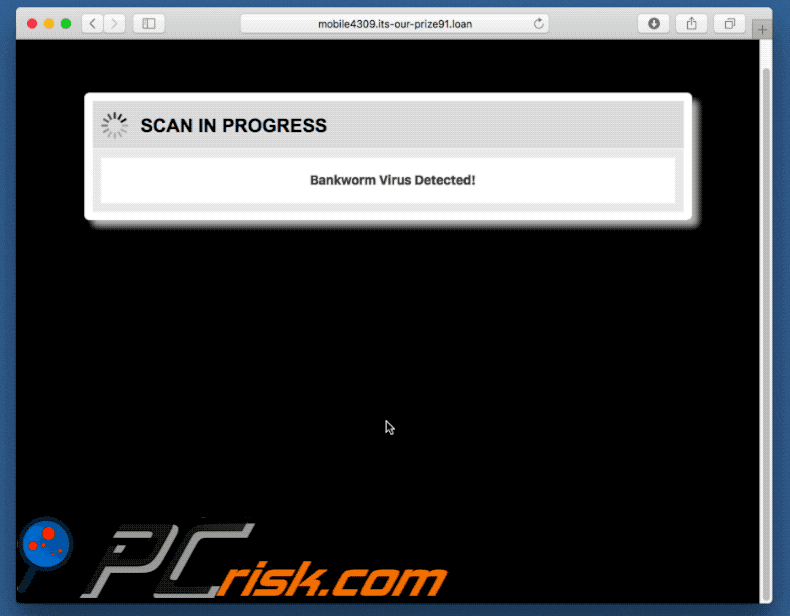
Eliminación automática instantánea de malware:
La eliminación manual de amenazas puede ser un proceso largo y complicado que requiere conocimientos informáticos avanzados. Combo Cleaner es una herramienta profesional para eliminar malware de forma automática, que está recomendado para eliminar malware. Descárguelo haciendo clic en el siguiente botón:
DESCARGAR Combo CleanerSi decide descargar este programa, quiere decir que usted está conforme con nuestra Política de privacidad y Condiciones de uso. Para usar el producto con todas las funciones, debe comprar una licencia para Combo Cleaner. 7 días de prueba gratuita limitada disponible. Combo Cleaner es propiedad y está operado por RCS LT, la empresa matriz de PCRisk.
Menú rápido:
- ¿Qué es el virus Bankworm Virus?
- PASO 1. Eliminar los archivos y carpetas vinculados de OSX.
- PASO 2. Eliminar extensiones malintencionadas de Safari.
- PASO 3. Eliminar complementos malintencionados de Google Chrome.
- PASO 4. Eliminar complementos potencialmente no deseados de Mozilla Firefox.
Este vídeo muestra cómo eliminar el software publicitario y los secuestradores en los navegadores web:
Eliminar programas basura:
Elimine las aplicaciones potencialmente no deseadas vinculadas de la carpeta "Aplicaciones":

Haga clic en el icono del Finder. En la ventana del Finder, seleccione "Aplicaciones". En la carpeta de aplicaciones, busque por “MPlayerX”,“NicePlayer” o cualquier aplicación sospechosa y arrástrelas hasta la papelera. Tras eliminar las aplicaciones "basura" responsables de que aparezcan anuncios en línea, analice su Mac con un antivirus para descubrir elementos no deseados que puedan seguir ahí.
DESCARGAR eliminador de infecciones de malware
Combo Cleaner verifica si su equipo está infectado. Para usar el producto con todas las funciones, debe comprar una licencia para Combo Cleaner. 7 días de prueba gratuita limitada disponible. Combo Cleaner es propiedad y está operado por RCS LT, la empresa matriz de PCRisk.
Elimine los archivos y carpetas vinculados al "bankworm (virus)" (virus):

Haga clic en el icono del Finder: en el menú superior. Seleccione "Ir" y haga clic en "Ir a la carpeta...".
 Compruebe si hay archivos generados por adware en la carpeta /Library/LaunchAgents:
Compruebe si hay archivos generados por adware en la carpeta /Library/LaunchAgents:

En el campo de texto de "Ir a la carpeta...", introduzca: /Library/LaunchAgents

En la carpeta “LaunchAgents”, revise si hay cualquier tipo de archivo sospechoso que se haya instalado recientemente y envíelo a la Papelera. Ejemplos de archivos generados por adware: “installmac.AppRemoval.plist”, “myppes.download.plist”, “mykotlerino.ltvbit.plist”, “kuklorest.update.plist”, etc. El software publicitario suele instalar varios archivos siguiendo el mismo patrón.
 Revise si hay archivos generados por el adware en la carpeta /Library/Application Support:
Revise si hay archivos generados por el adware en la carpeta /Library/Application Support:

En el campo de texto de "Ir a la carpeta...", introduzca: /Library/Application Support

En la carpeta “Application Support”, mire si hay carpetas sospechosas que se hayan añadido recientemente. Por ejemplo, “MplayerX” o “NicePlayer” y, en tal caso, envíe esas carpetas a la Papelera.
 Revise si hay archivos vinculados al software publicitario en la carpeta ~/Library/LaunchAgents:
Revise si hay archivos vinculados al software publicitario en la carpeta ~/Library/LaunchAgents:

En el campo de texto de "Ir a la carpeta...", introduzca: ~/Library/LaunchAgents

En la carpeta “LaunchAgents”, revise si hay cualquier tipo de archivo sospechoso que se haya instalado recientemente y envíelo a la Papelera. Ejemplos de archivos generados por adware: “installmac.AppRemoval.plist”, “myppes.download.plist”, “mykotlerino.ltvbit.plist”, “kuklorest.update.plist”, etc. El software publicitario suele instalar varios archivos siguiendo el mismo patrón.
 Compruebe si hay archivos generados por adware en la carpeta /Library/LaunchDaemons:
Compruebe si hay archivos generados por adware en la carpeta /Library/LaunchDaemons:

En el campo de texto de "Ir a la carpeta...", introduzca: /Library/LaunchDaemons

En la carpeta “LaunchDaemons”, mire si se han añadido recientemente archivos sospechosos. Por ejemplo, “com.aoudad.net-preferences.plist”, “com.myppes.net-preferences.plist”, "com.kuklorest.net-preferences.plist”, “com.avickUpd.plist”, etc., y, en tal caso, envíelos a la Papelera.
 Analice su equipo Mac con Combo Cleaner:
Analice su equipo Mac con Combo Cleaner:
Si ha seguido todos los pasos siguiendo el orden correcto, su equipo Mac debería encontrarse libre de infecciones. Para asegurarse de que su sistema no está infectado, analícelo con el antivirus Combo Cleaner. Descárguelo AQUÍ. Tras descargar el archivo, haga doble clic sobre el instalador combocleaner.dmg; en la nueva ventana, arrastre el icono de Combo Cleaner hasta el icono de Aplicaciones. Seguidamente, abra el launchpad y haga clic en el icono de Combo Cleaner. Espere a que Combo Cleaner actualice la base de datos de definiciones de viru y haga clic en el botón "Start Combo Scan".

Combo Cleaner bucará infecciones de software malicioso en su equipo. Si el resultado del análisis antivirus es "no threats found", quiere decir que puede continuar con la guía de desinfección; de lo contrario, se recomineda eliminar las infecciones encontradas antes de continuar.

Tras eliminar los archivos y carpetas generados por el software publicitario, siga eliminando las extensiones dudosas de sus navegadores web.
Eliminar el "bankworm (virus)" (virus) de los navegadores web:
 Eliminar extensiones maliciosas de Safari:
Eliminar extensiones maliciosas de Safari:
Eliminar las extensiones vinculadas a "bankworm (virus)" (virus) de Safari:

Abra el navegador Safari; desde la barra de menú, seleccione "Safari" y haga clic en "Preferencias...".

En la ventana de preferencias, seleccione "Extensiones" y revise si se han añadido recientemente extensiones sospechosas. Si las encuentra, haga clic en el botón "Desinstalar" junto a ellas. Tenga en cuenta que puede desinstalar de forma segura todas las extensiones de su navegador Safari, ya que ninguna de ellas es imprescindible para el normal funcionamiento del navegador.
- Si sigue teniendo problemas con los redireccionamientos de navegador y anuncios no deseados, restaure Safari.
 Eliminar complementos maliciosos de Mozilla Firefox:
Eliminar complementos maliciosos de Mozilla Firefox:
Eliminar los complementos vinculados a "bankworm (virus)" (virus) de Mozilla Firefox:

Abra su navegador Mozilla Firefox. En la parte superior derecha de la pantalla, haga clic en "Abrir Menú" (tres líneas horizontales). Del menú desplegado, elija "Complementos".

Seleccione la pestaña "Extensiones" y mire si se han añadido recientemente complementos sospechosos. Si las encuentra, haga clic en el botón "Eliminar" junto a ellas. Tenga en cuenta que puede desinstalar de forma segura todas las extensiones de su navegador Mozilla Firefox, ya que ninguna de ellas es imprescindible para el normal funcionamiento del navegador.
- Si sigue teniendo problemas con los redireccionamientos de navegador y anuncios no deseados, restablezca Mozilla Firefox.
 Eliminar extensiones maliciosas de Google Chrome:
Eliminar extensiones maliciosas de Google Chrome:
Eliminar los complementos vinculados a "bankworm (virus)" (virus) en Google Chrome:

Abra Google Chrome y haga clic en el botón "menú de Chrome" (tres barras horizontales) ubicado en la parte superior derecha de la pantalla del navegador. Del menú desplegable, seleccione "Más herramientas" y haga clic en "Extensiones".

En la pantalla "Extensiones", mire si se han añadido recientemente complementos sospechosos. Si los encuentra, haga clic en el botón de la papelera junto a ellos. Tenga en cuenta que puede desinstalar de forma segura todas las extensiones de su navegador Google Chrome, ya que ninguna de ellas es imprescindible para el normal funcionamiento del navegador.
- Si sigue teniendo problemas con los redireccionamientos de navegador y anuncios no deseados, restablezca Google Chrome.
Compartir:

Tomas Meskauskas
Investigador experto en seguridad, analista profesional de malware
Me apasiona todo lo relacionado con seguridad informática y tecnología. Me avala una experiencia de más de 10 años trabajando para varias empresas de reparación de problemas técnicos y seguridad on-line. Como editor y autor de PCrisk, llevo trabajando desde 2010. Sígueme en Twitter y LinkedIn para no perderte nada sobre las últimas amenazas de seguridad en internet.
El portal de seguridad PCrisk es ofrecido por la empresa RCS LT.
Investigadores de seguridad han unido fuerzas para ayudar a educar a los usuarios de ordenadores sobre las últimas amenazas de seguridad en línea. Más información sobre la empresa RCS LT.
Nuestras guías de desinfección de software malicioso son gratuitas. No obstante, si desea colaborar, puede realizar una donación.
DonarEl portal de seguridad PCrisk es ofrecido por la empresa RCS LT.
Investigadores de seguridad han unido fuerzas para ayudar a educar a los usuarios de ordenadores sobre las últimas amenazas de seguridad en línea. Más información sobre la empresa RCS LT.
Nuestras guías de desinfección de software malicioso son gratuitas. No obstante, si desea colaborar, puede realizar una donación.
Donar
▼ Mostrar discusión